win10系统是很多电脑用户首选的装机系统,然而有不少用户在使用过程中可能会碰到win10系统锁屏背景壁纸修改的情况。大部分用户电脑技术都是菜鸟水平,面对win10系统锁屏背景壁纸修改的问题,无法自行解决。不少用户都来咨询小编win10系统锁屏背景壁纸修改要怎么处理?其实可以根据以下步骤1.先单击“开始”,在空框里输入“Regedit”(不包括外侧引号)如图(也可以win键+R,弹出运行程序再输入“Regedit”);接着单击“确定”按钮打开注册表编辑器 2.然后再定位到“HKEY_LoCAL_MACHinE/soFTwARE/Microsoft/windows/CurrentVersion/Authentication/LogonUi/Background”分支下;大家会发现有一个名为“oEMBackground”的双字节值(如果没有,可自己新建一个),最后右击该双字节值,选择修改,将其值修改为1。更改oEMBackground的值,若为0则表示不使用oEM背景仅使用windows默认背景;若为1则表示使用oEM背景这样的方式进行电脑操作,就可以搞定了。下面就和小编一起看看解决win10系统锁屏背景壁纸修改问题详细的操作步骤:
1.先单击“开始”,在空框里输入“Regedit”(不包括外侧引号)如图(也可以win键+R,弹出运行程序再输入“Regedit”);接着单击“确定”按钮打开注册表编辑器
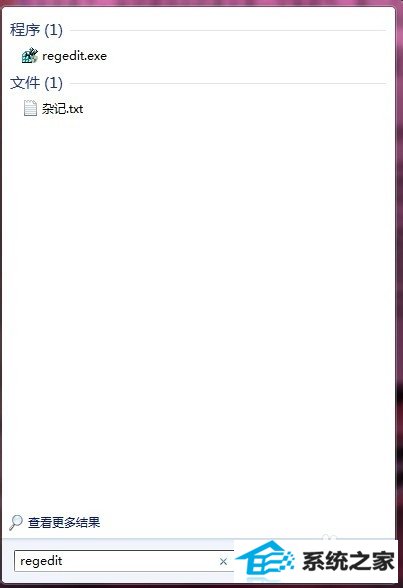
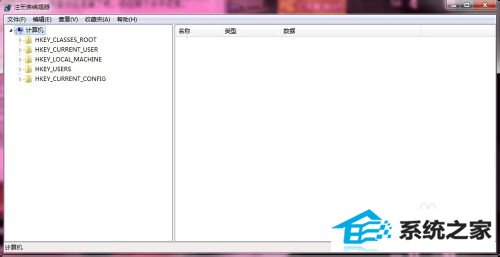
2.然后再定位到“HKEY_LoCAL_MACHinE/soFTwARE/Microsoft/windows/CurrentVersion/Authentication/LogonUi/Background”分支下;大家会发现有一个名为“oEMBackground”的双字节值(如果没有,可自己新建一个),最后右击该双字节值,选择修改,将其值修改为1。更改oEMBackground的值,若为0则表示不使用oEM背景仅使用windows默认背景;若为1则表示使用oEM背景
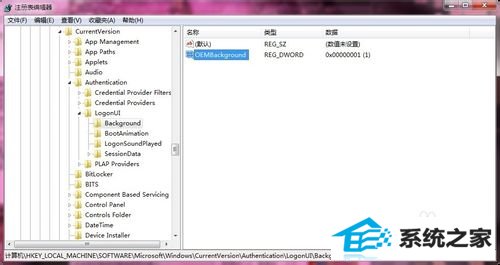

3.接下来就是用自选的壁纸替代系统默认的那张了,先找到放锁屏壁纸的目录,它在这里:C:windowssystem32oobeinfobackgrounds;默认情况下infobackgrounds目录是不存在的,我们需要自己新建这两个文件夹,然后将自己喜欢的锁屏壁纸放在这里:C:windowssystem32oobeinfobackgrounds
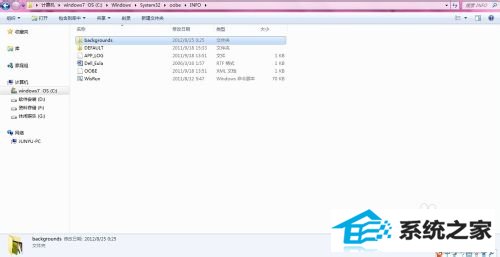

4.将自己喜欢的锁屏壁纸命名为backgrounddefault.jpg(注意jpg是文件格式,不是文件名),放入第3步说明的路径中。
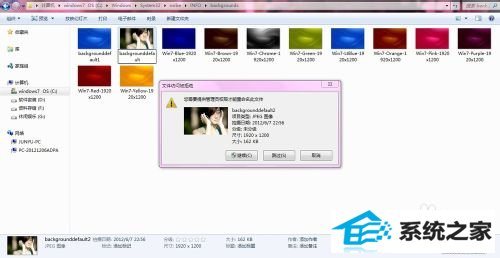
5不需要重启计算机,用
win+L
测试一下设置的成果吧。

- 相关系统
- Win10纯净版系统下载












